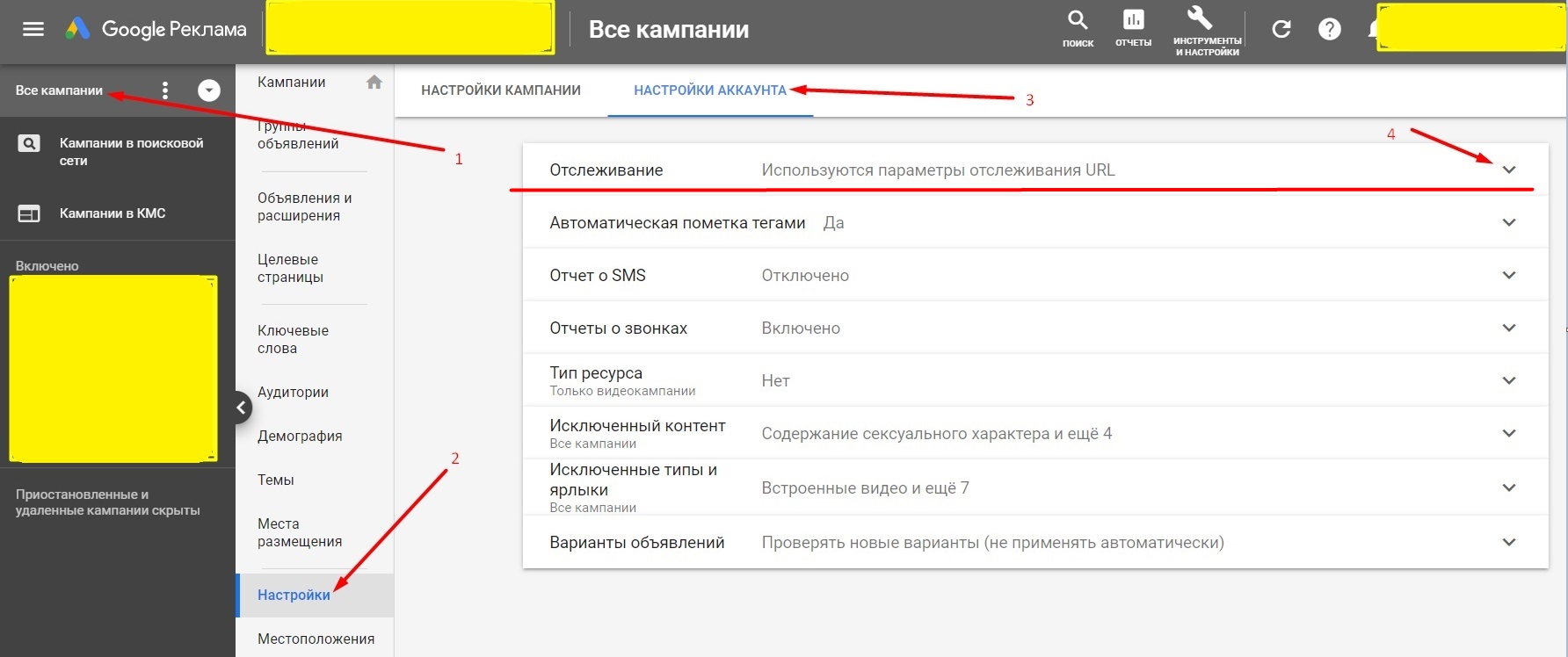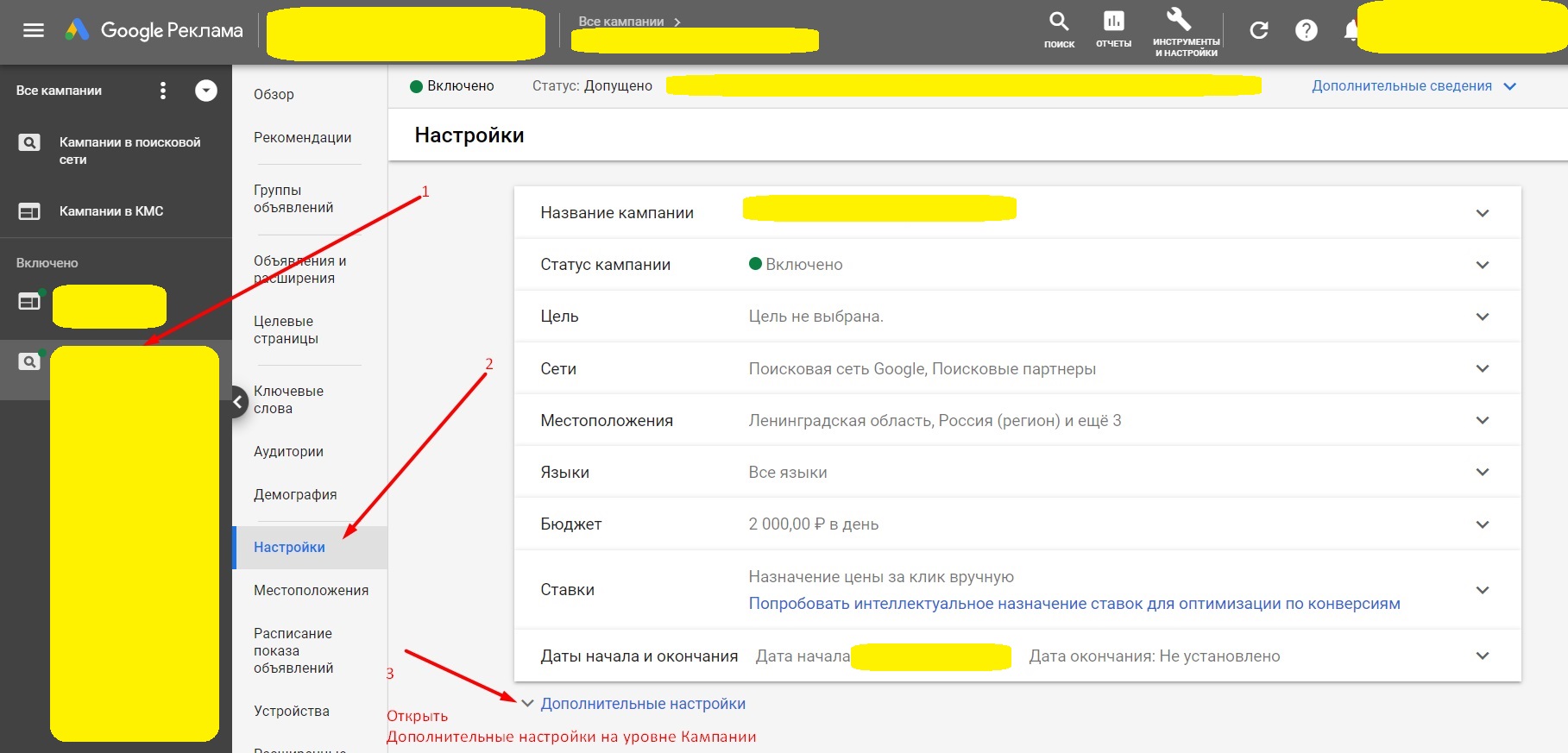что такое конечный url в гугл рекламе
Как работать с шаблоном отслеживания в Google Ads — подробный гайд
О том, как устроены шаблоны отслеживания в Google Ads, в чем их польза и как с ними работать, рассказывает специалист по интернет-рекламе агентства E-Promo Александр Плужников.
Шаблоном отслеживания в Google Ads называют поле, в которое вносятся данные отслеживания трафика, чаще всего — UTM-метки. При клике на рекламное объявление данные из этого поля автоматически приписываются к конечному URL и создают адрес целевой страницы. Выделив параметры отслеживания в отдельное поле, Google позволил специалистам при редактировании параметров не тратить время на изменение URL каждого объявления. Этот гайд начнем с того, как шаблоны работают.
Шаблоны разных уровней
В Google Ads шаблоны располагаются по уровням: аккаунт, кампания, группы объявлений, объявления, расширения, ключевое слово.
Если шаблон задан только на уровне кампании, то он будет работать для всех вложенных элементов: групп объявлений, расширений, объявлений и ключевых фраз. Если система увидит возможность использования нескольких шаблонов с разных уровней, сработает самый узкий из доступных.
Схема показывает, что уровень ключевой фразы уже остальных, а уровень аккаунта — самый широкий. Объявления и расширения стоят на одном уровне: если вы поставили шаблон на объявление, то при клике на расширения будут передаваться параметры уровня выше (группа, кампания или аккаунт). Если на уровне выше параметров нет, то ничего передаваться не будет.
Интересный факт : если вы поставите шаблон отслеживания на уровне аккаунта, кампании или группы объявлений, то сможете изменять параметры отслеживания без повторной отправки объявлений на рассмотрение. Если же изменения будут выполнены на уровне объявления, ключевого слова или расширений, объявлениям необходимо будет снова пройти проверку.
Где настраивать шаблоны отслеживания
Уровень аккаунта: Все кампании — Настройки аккаунта — Отслеживание.
Уровень кампании: Выбранная кампания — Настройки — Параметры URL кампании.
Уровень группы: Выбранная группа — Настройки — Параметры URL группы объявлений.
Уровень объявления: Объявления и расширения — Изменить — Параметры URL объявления.
Уровень расширений: при создании расширения Параметры URL расширения. Сейчас параметры отслеживания можно настроить только в ценах, дополнительных ссылках и ссылке на приложение.
Если у вас уже создана дополнительная ссылка, при ее редактировании вы можете не увидеть поле с настройками параметров URL. Чтобы это исправить, перейдите в расширенный формат, нажав на стрелочку.
Уровень ключевой фразы: Ключевые слова — Выделяем нужные — Изменить — Изменить шаблоны отслеживания.
Разница между суффиксом URL и шаблоном отслеживания
В настройках параметров URL есть два поля: Шаблон отслеживания и суффикс URL. Если к элементу применены оба параметра, то сначала будет прописан суффикс URL, а затем шаблон отслеживания.
Для простановки трекинговых параметров можно использовать как суффикс URL, так и шаблон отслеживания. Чаще используется шаблон отслеживания, потому что поле для него появилось раньше, чем для суффикса конечного URL.
Но разница между ними всё же есть:
Чтобы у вас сработал шаблон отслеживания, в поле обязательно должен быть прописан динамический параметр, передающий конечный URL —
Работа с якорями. Шаблон отслеживания научился проверять наличие параметров и подстраиваться под них, но с якорями у него до сих пор возникают сложности. Согласно структуре URL, якорь должен находиться после всех параметров и начинаться через символ #. Если якорь находится до или в середине параметров, то он перестает работать.
В примерах видно, что при работе с суффиксом конечного URL проблема с неработающими якорями уходит
Если вы используете стандартные UTM-метки для отслеживания трафика, то вам достаточно одного поля. В тех редких случаях, когда вы захотите расширить трекинговые параметры и добавить новые (например, для подмены контента по меткам, как описано в этой статье), то лучше указать новые метки на уровне суффикса URL, а стандартные оставить в шаблоне отслеживания.
Как настраивать шаблоны отслеживания
Разбираем базовый вариант настройки без использования специальных параметров на конкретном примере.
Предположим, у нас есть поисковая кампания, и нужно отслеживать источник трафика, тип трафика, название кампании, ключевое слово и позицию объявления, с которой произошел клик.
Для примера мы проставим параметры на уровне кампании — это самый распространенный вариант.
Заходим в настройки кампании, выбираем «Параметры URL кампании» и прописываем конструкцию:
Что входит в конструкцию:
Далее нажимаем кнопку «Проверить» и смотрим, как шаблон работает и корректно ли он настроен.
Других настроек не потребуется. Статистику по меткам вы можете отследить в Google Analytics, Яндекс.Метрике или любом другом сервисе аналитики, который понимает метки UTM.
Подмена конечного URL для ключевых фраз в Google Ads
Обычно я рекомендую группировать ключевые фразы с общей частью, которую можно использовать в заголовке поискового объявления. При этом объявления для этих фраз должны вести на одну и ту же посадочную страницу. Но иногда возникает необходимость перенаправлять пользователей на разные страницы по разным ключевикам из одной группы. Например, это актуально при использовании динамической вставки или модификаторов по фидам, о которых я писал ранее.
В Google Ads ключевые фразы имеют более высокий приоритет, чем объявления. Так, если указать конечные адреса посадочных страниц на уровне фраз, отличные от основной ссылки в объявлении, то при клике пользователь перейдет на страницу, соответствующую фразе. Это позволяет указывать разные ссылки для каждой фразы в группе. Единственное условие — в конечном URL нельзя использовать переадресацию на другие домены.
В статье про модификаторы я разбирал пример, когда объявления динамически изменялись в соответствии с ключевыми фразами, которые вызвали показ.
Если каждая модель микроволновой печи располагается на уникальной странице (карточке товара), то логично перенаправлять пользователей именно на эти страницы.
Ниже я описал пошаговые инструкции для добавления уникальных URL для ключевых фраз тремя способами: через веб-интерфейс, с помощью Редактора AdWords и Excel.
Способ 1: вручную через веб-интерфейс Google Ads
Зайдите на вкладку «Ключевые слова» в нужной рекламной кампании.
Добавьте дополнительный столбец «Конечный URL».
Укажите нужные адреса посадочных страниц для ключевых фраз.
После этого ключевые фразы будут отправлены на автоматическую проверку.
Домен конечного URL для фраз должен совпадать с доменом, указанным в объявлении. Если домены не будут совпадать, статус ключевых фраз сразу изменится на «Отклонено».
Если все корректно, при наведении курсора мыши на статус, вы увидите уведомление о рассмотрении фразы.
Обычно проверка занимает 10–20 минут. После этого фразы будут допущены к показам. Рекомендую проверить переадресацию на одном ключевом слове (выберите фразу с самой низкой ценой клика). Откройте поиск Google и введите поисковый запрос, точно соответствующий фразе, найдите свое объявление и кликните по нему. Вы должны перейти на страницу, указанную в качестве конечного URL для этой фразы.
Способ 2: веб-интерфейс Google Ads + Excel
Зайдите на вкладку «Ключевые слова» и скачайте отчет этой страницы.
Откройте файл и добавьте адреса посадочных страниц в столбец «Конечный URL».
Сохраните файл и загрузите его в Google Ads.
Если вы не допустили ошибок, адреса страниц появятся в столбце «Конечный URL» напротив каждой ключевой фразы.
Способ 3: Редактор AdWords
Откройте Редактор AdWords и скачайте последние изменения нужной рекламной кампании или всего аккаунта. После этого зайдите на вкладку «Ключевые слова».
Экспортируйте это представление.
Откройте CSV-файл и найдите столбец Final URL.
Укажите адрес посадочной страницы для каждой ключевой фразы.
Сохраните изменения и импортируйте данные из файла в Редактор.
В столбце «Конечный URL» должны появиться ссылки, указанные в файле. Сохраните изменения.
Отправьте изменения на сервер.
После этого зайдите в рекламную кампанию в веб-интерфейсе Google Ads и проверьте статус ключевых фраз. Они будут отправлены на рассмотрение, а после модерации станут активны, если вы не допустили ошибок.
Используйте перенаправление пользователей на релевантные посадочные страницы для повышения конверсии сайта. Чем меньше времени и кликов посетитель сайта тратит на поиск нужного товара или услуги, тем выше вероятность того, что он вам позвонит или оставит заявку. Успешных вам рекламных кампаний!
Шаблоны отслеживания Google Ads – детальная аналитика одной строкой
Параметры URL помогают получить больше данных о посещениях веб-сайта. Как обойтись без их ручной настройки? Использовать шаблоны отслеживания Google Ads.
Как прокачать аналитику переходов с помощью инструментов Google Ads
Все, кто работает с веб-аналитикой, должны были слышать о UTM-метках. Это специальные параметры, которые добавляются в URL целевой страницы и сообщают основную информацию о переходе по ней. Например, название рекламной площадки и кампании или тип ссылки в объявлении, которые привели пользователя на сайт.
Эти параметры позволяют детальнее сегментировать аудиторию, строить подробные отчеты и рассчитывать показатели эффективности по отдельным группам клиентов. Узнать больше о UTM-метках и их практическом применении можно в этой статье .
Чтобы данные аналитики были точнее, каждая рекламная ссылка должна иметь собственный набор меток. Однако добавлять их во все URL вручную трудозатратно и чревато ошибками. В Google Ads для этой проблемы есть несколько решений – шаблоны отслеживания, суффиксы URL, специальные параметры и автопометка ссылок. Разберемся, что это за функции, как ими пользоваться.
Перед началом
Прежде чем приступать к настройке отслеживания Google Ads, ответьте на два важных вопроса.
Вопрос 1: вы используете Google Analytics?
Здесь может быть три варианта:
1. Только Google Analytics
В этом случае вам может быть достаточно автоматической пометки ссылок Google Ads. Эта опция сама добавляет параметры в рекламные адреса, освобождая вас от необходимости делать это вручную. Максимум доступной информации (канал, кампания, объявление, поисковый запрос, тип контента и т. п.) будет в URL и появится в отчетах Google Analytics.
Включить функцию можно в настройках аккаунта Google Ads.
Если вы хотите настраивать отслеживание вручную с помощью собственных параметров, не ставьте этот флажок.
2. Только сторонняя аналитика
Минус автоматической пометки Google Ads в том, что она шифрует всю информацию о переходе в собственный параметр GCLID. Другие системы аналитики не могут ее прочитать. Поэтому, если вы работаете с Яндекс.Метрикой или иными сервисами, вам нужно настроить шаблон отслеживания. О том, как это сделать, мы поговорим чуть ниже.
3. Google Analytics и другие системы
Тогда вы можете воспользоваться преимуществами автопометки одновременно с шаблоном отслеживания. Включите ее в Google Ads, а в расширенных настройках ресурса в Analytics снимите галочку «Разрешить пометку вручную (значения UTM), замещающую автоматическую пометку (значения GCLID)».
Это позволит Google Analytics игнорировать шаблон отслеживания, считывая данные только из GCLID. Другие системы аналитики продолжат его получать.
Вопрос 2: у вас есть реклама в КМС?
Всем, чьи кампании охватывают КМС Google, имеет смысл включить для них параллельное отслеживание . Сделать это можно в настройках аккаунта в блоке «Отслеживание».
Это позволит параметрам URL не замедлять загрузку целевой страницы. Пользователи будут сразу направляться по конечному адресу, а данные о клике обрабатываться автономно.
Не все системы аналитики поддерживают параллельное отслеживание, поэтому убедитесь, что используете совместимое решение. Почему мы рекомендуем подключить его прямо сейчас? Потому что с 31 июля Google планирует сделать функцию обязательной для всех кампаний в КМС, и лучше подготовиться заранее.
Варианты URL
Google Ads предлагает три способа добавить параметры в ссылку:
1. Шаблон отслеживания
Это шаблон , по которому автоматически генерируются ссылки в Google Ads. Его можно задать на уровне аккаунта, кампании или группы объявлений. Чтобы сделать это, зайдите в настройки соответствующего уровня и откройте блок «Отслеживание», «Параметры URL кампании» или «Параметры URL группы объявлений» соответственно.
В шаблоне можно использовать фрагменты URL и переменные в фигурных скобках – встроенные и пользовательские. Например, готовый вариант на уровне аккаунта может иметь вид
– встроенный параметр ValueTrack , подставляющий адрес целевой страницы
– название кампании, пользовательский параметр, устанавливается для каждой кампании вручную
– название группы объявлений, пользовательский параметр, устанавливается для каждой группы объявлений вручную
Тогда в группе объявлений discount20 кампании shoes_september_2018 при продвижении сайта shoes.com сработает ссылка такого вида:
О том, как настроить значения специальных параметров для кампаний и групп объявлений, мы поговорим чуть ниже.
2. Суффикс конечного URL
Шаблон ссылки нельзя задать на более низком уровне, чем группа объявлений. Если вы хотите отслеживать клики по отдельным объявлениям или их расширениям, понадобится суффикс конечного URL .
Это строка, которая добавляется в конец рекламной ссылки и может содержать любые дополнительные параметры. Задать суффикс можно там же, где и шаблон отслеживания, или при создании нового объявления.
Допустим, вы добавили к объявлению суффикс &utm_content=1yearwarranty. Тогда при использовании шаблона отслеживания из примера выше ссылка в нем примет вид:
Это позволит получать данные о кликах только по этому объявлению.
3. Специальные параметры
Мы выяснили, как и из чего формируются автоматические ссылки отслеживания Google Ads. Теперь разберемся, как создать специальные параметры , чтобы использовать их в шаблонах.
Для этого используется тот же блок отслеживания, о котором мы говорили ранее.
Когда шаблон отслеживания, суффикс URL и специальные параметры заданы, проверьте корректность их работы. Для этого в блоке отслеживания есть специальная кнопка.
Нажав на нее, вы увидите все рекламные объекты на выбранном уровне и созданные для них ссылки. Если какая-либо из них окажется нерабочей, система предупредит об этом.
Что делать с данными
Применение шаблонов отслеживания позволит вам получить полезные данные о переходах по рекламе. Их можно использовать для:
Эффективная контекстная реклама малого бизнеса
Как проще вести и успешно оптимизировать Google Ads и Яндекс Директ
11 ответов на Вопросы по настройке UTM-меток в Google Ads
UTM-метки в Google Ads вставляем в Шаблон отслеживания, например, на уровне аккаунта. А в поле «Конечный URL» в объявлении указываем URL целевой страницы, без UTM-меток. Важный плюс такого способа: при последующем изменении UTM-меток сами объявления не меняются, статистика по ним сохраняется. Как проставить UTM-метки в в Google Ads, читайте далее. Вначале — только практика, ниже — ответы на вопросы. Последнее обновление 29.11.2019 г.
1. Как настроить UTM-метки на уровне аккаунта Google Ads (только практика+ скрины)
1) В поле «Конечный URL» в объявлении указываем просто URL целевой страницы, без UTM-меток. Добавление UTM-меток в конечных URL Google Ads — простой, но ошибочный способ. Как правильно — читайте дальше.

3) Вставляем UTM-метки в Шаблон отслеживания. Для начала открываем его: нажимаем Все кампании/ Настройки/ Настройки аккаунта/ Отслеживание — открываем галочку справа.
После нажатия галочки справа в поле Отслеживание, в поле Шаблон отслеживания вставляем UTM-метки — например, такие (ниже расписано, почему у них такое странное начало):
4) Осталось проверить Шаблон отслеживания и Сохранить его.
На этом настройка UTM-меток на уровне аккаунта AdWords закончена.
Если хотите узнать, почему UTM-метки в Google Ads добавляем через
2. Почему в Google Рекламе добавляем UTM-метки в Шаблон отслеживания
UTM-метки в Google Ads работают через Шаблон отслеживания, как это описано на странице Справки «Отслеживание в Google Рекламе» (ссылка внизу):
3. Почему UTM-метки в Google Ads добавляем через
Для настройки UTM-меток в Google Ads применяем «Параметры ValueTrack» — созданные Google параметры URL, которые можно добавлять к URL целевых страниц для сбора информации об источнике кликов.
Сочетание «Параметры ValueTrack» можно не запоминать, достаточно знать про
Итак, UTM-метки в Google Ads добавляем через «Шаблон отслеживания»:
4. Почему лучше заполнить «Шаблон отслеживания» на уровне Аккаунта, Кампании или Группы объявлений
«Шаблон отслеживания» можно заполнить на разных уровнях: аккаунта, кампании, группы объявлений, объявлений, ключевого слова, а также на уровне отдельных расширений со ссылками — дополнительных ссылок, цен, промоакций.
Если определено несколько шаблонов отслеживания на разных уровнях, то будет использоваться самый узкий из них. Например, если на уровне объявления создан один Шаблон отслеживания, а на уровне рекламного аккаунта – другой, то использоваться будет Шаблон, заполненный на уровне объявления.
5. Как настроить UTM-метки на уровне Кампаний, Групп, отдельных Объявлений
Как и при настройке на уровне Аккаунта, вставляем те же UTM-метки и так же в Шаблоны отслеживания — только на уровне Кампании, или Группы объявлений, или на уровне отдельных объявлений.
Где искать Шаблон отслеживания:
Далее смотрите, как настроить UTM-метки на уровне отдельной кампании.
Для начала в Настройках кампании открываем Дополнительные настройки.
В открывшемся окне открываем Параметры URL кампании
И в Параметрах URL кампании в поле Шаблон отслеживания вставляем UTM-метки, Проверяем и сохраняем. UTM-метки — те же, что на уровне аккаунта, например, такие:
6. Как настроить UTM-метки на уровне Дополнительных ссылок Google Ads
Как и при настройке на уровне Аккаунта, вставляем те же UTM-метки и так же в Шаблоны отслеживания — только на уровне конкретной настраиваемой Дополнительной ссылки.
Для настройки UTM-меток в Дополнительных ссылках:
Аналогично можно настроить UTM-метки на уровне таких расширений Google Ads, как Цены и Промоакции.
7. Как работает Автоматическая пометка тегами в Google Ads
Когда пользователь нажимает на объявление, к конечному URL автоматически добавляется параметр GCLID (Google Click Identifier – идентификатор клика Google). Например, конечный URL www.example.com после клика может выглядеть так: www.example.com/?gclid
8. Зачем включать Автоматическую пометку тегами в Google Ads
Автоматическая пометка тегами в Google Рекламе позволяет:
Таким образом, без включенной автопометки тегами в Google Ads не отследить конверсии и показатели Google Аналитики.
По умолчанию функция Автоматической пометки в Google Ads отключена. Обычно ее сразу подключают в аккаунте Google Рекламы при настройке первой в нем рекламной кампании. Поэтому в начале этой статьи писала не о подключении, а о проверке — включена ли Автоматическая пометка тегами.
9. Зачем в Google Ads одновременно настраивать и UTM-метки, и Автоматическую пометку тегами
Как мне кажется, если вы не знаете, зачем вам UTM-метки в Google Ads, то, возможно, вам не надо их настраивать. Потому что получить самую разнообразную аналитику по работе Google Рекламы можно с помощью нормально настроенной Google Analytics — с передачей данных о нормально настроенных Целях в Google Ads, с включенной Автоматической пометкой тегами. То есть Автопометка тегами позволяет успешно вести и оптимизировать кампании в Google Рекламе.
10. Две ситуации, когда UTM-метки в Google Ads действительно нужны
У меня получилось выделить всего две ситуации, когда UTM-метки в Google Ads действительно нужны:
11. Ссылки по теме на Справку Google Рекламы
Гузель Яруллина, сертифицированный специалист по Google Рекламе и Яндекс Директ.
Вопросы по UTM-меткам и настройке Google Ads пишите в чате ВКонтакте — виджет справа внизу.